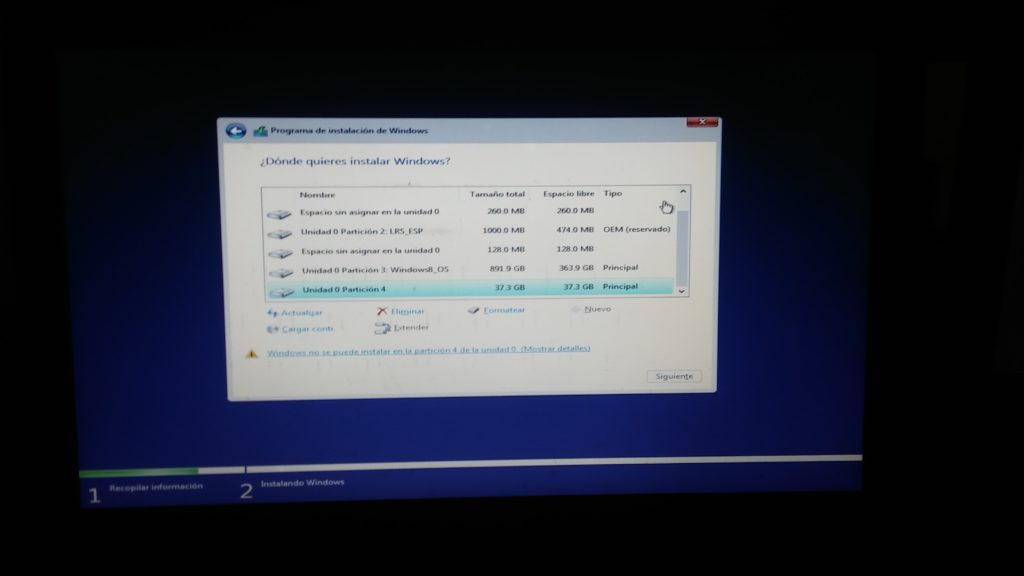El disco seleccionado tiene el estilo de particion GPT
Solucion al error disco duro cuando intentamos instalar un sistema operativo y nos encontramos en la pantalla de instalacion del sistema operativo, paso a paso!
“No se puede instalar Windows en este disco. El disco seleccionado tiene el estilo de particion GPT.”

No se puede instalar Windows en este disco. El disco seleccionado tiene estilo de particion GPT.
No se puede instalar Windows en este espacio de disco duro. Windows se debe instalar en una particion con formato NTFS.
No se puede instalar windows en este espacio de disco duro. El fabricante de equipo original (OEM) ya reservo la particion.

Estos errores son muy comunes en dispositivos en los cuales la bios esta configurada para no dejar formatear el disco duro sin autorizacion, para ello tenemos la solucion.
Lo que necesitamos en realizar una limpieza al disco duro eliminando asi todas las particiones del mismo y esto se puede hacer en este punto de la instalacion desde la terminal de windows o mas conocida como CMD.
Para ello presionamos en nuestro teclado SHIFT + F10 en algunos casos necesitaremos presionar fn tambien.
Con esta conbinacion de teclas se mostrara el CMD en la pantalla de intalacion de windows ahora solo utilisaremos unos codigos para formatear el disco duro.
En el CMD escribimos lo siguiente: Diskpart y presionamos enter, ahora escribimos list disk

Con ello nos mostrara el o los discos que tenemos en nuestro equipo, ahora dependiendo cual es nuestro diso 0 o 1 que en la mayoria sera el de mayor tamaño, en mi caso 0
Seleccionamos el disco escribiendo select disk 0
Nos dice “El disco 0 es ahora el disco seleccionado”
Por ultimo solo escribimos clean
Listo!! ahora solo cerramos la terminal CMD actualizamos la instalacion y podremos continuar con la instalacion del sistema operativo.
Todos los pasos estan registrados en el siguiente video
Preguntas? Comenta estoy para ayudarte